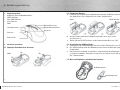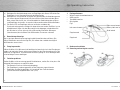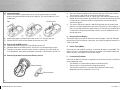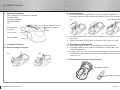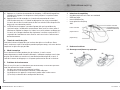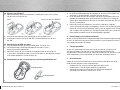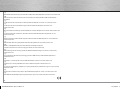Hama 00052450 de handleiding
- Categorie
- Muizen
- Type
- de handleiding
Deze handleiding is ook geschikt voor
Pagina laadt ...
Pagina laadt ...
Pagina laadt ...
Pagina laadt ...
Pagina laadt ...
Pagina laadt ...

12
13
a) Druk de verbindingstoets op de ontvanger in; de status-LED knippert. De
ontvanger is gereed voor de synchronisatie met de muis.
b) Druk vervolgens binnen 10 seconden met een puntig voorwerp (bijv. een
potlood) de verbindingstoets op de onderkant van de muis in. Let op dat
tijdens deze verbindingsfase de muis en ontvanger niet meer dan 30 cm van
elkaar zijn verwijderd.
c) Indien het synchronisatieproces succesvol is afgesloten, stopt de
status-LED op de ontvanger met knipperen. De muis kan nu gebruikt worden.
Indien de muispijl zich niet beweegt, herhaal dan de stappen 2 a-b. Dit geldt
ook als tijdens het in gebruik zijn storingen (interferenties), bijv. veroorzaakt
door andere draadloze muizen of toetsenborden, optreden.
3. Controlelampje voor laadtoestand batterij
Bij een te lage laadtoestand van de batterij begint het controlelampje te knipperen.
De muis zal weliswaar nog enige tijd functioneren, maar de batterijen dienen zo
snel mogelijk te worden vervangen.
4. Energiespaarmodus
Als de muis gedurende 8 minuten niet aangeraakt wordt, springt zij in de
energiespaarmodus. De optische sensor wordt uitgeschakeld om het
energieverbruik tot een minimum te reduceren. Om de muis te activeren is het
reeds voldoende om haar te bewegen of u drukt een willekeurig toets in.
5. Disfunctioneren
Indien de muis niet functioneert zoals zij zou moeten, controleer dan of de
onderstaande stappen correct uitgevoerd zijn:
• de batterijen zijn nieuw en correct geplaatst (polarisatie)
• de ontvanger is correct op de computer aangesloten
• ontvanger en apparatuur bevinden zich binnen het zendbereik
(afhankelijk van de locale situatie max. 1,5 m)
2.2 Plaatsen van de batterij
a) Open het batterijvak en plaats de batterij met de polen in de juiste richting.
De polariteit staat op het vak.
b) Plaats het batterijdeksel weer zodanig terug, dat zij goed afsluit.
c) Schakel de aan/uit-schakelaar (ON-OFF) aan de onderkant van de muis
op “ON”.
2.3 Aansluiten van de USB-ontvanger
a) Sluit de USB-ontvanger op een vrije USB-poort van de pc aan.
b) De USB-ontvanger wordt door Windows® herkend en in het
besturingssysteem opgenomen.
c) Normaliter maakt de muis automatisch verbinding met de ontvanger en
is direct klaar voor gebruik. Voer, als dit niet het geval is, de volgende stappen
zoals onder hoofdstuk 2.4 is beschreven uit.
2.4 Verbinding tussen muis en ontvanger tot stand brengen/inbedrijfnemen
afb.3
verbindingstoets
verbindingstoets
aan/uit-schakelaar (ON/OFF)
00052450bda.indd Abs1:12-Abs1:13
00052450bda.indd Abs1:12-Abs1:13
12.12.2007 13:17:28 Uhr
12.12.2007 13:17:28 Uhr
Pagina laadt ...
Documenttranscriptie
2.2 Plaatsen van de batterij a) Open het batterijvak en plaats de batterij met de polen in de juiste richting. De polariteit staat op het vak. aan/uit-schakelaar (ON/OFF) afb.3 a) Druk de verbindingstoets op de ontvanger in; de status-LED knippert. De ontvanger is gereed voor de synchronisatie met de muis. b) Druk vervolgens binnen 10 seconden met een puntig voorwerp (bijv. een potlood) de verbindingstoets op de onderkant van de muis in. Let op dat tijdens deze verbindingsfase de muis en ontvanger niet meer dan 30 cm van elkaar zijn verwijderd. c) Indien het synchronisatieproces succesvol is afgesloten, stopt de status-LED op de ontvanger met knipperen. De muis kan nu gebruikt worden. Indien de muispijl zich niet beweegt, herhaal dan de stappen 2 a-b. Dit geldt ook als tijdens het in gebruik zijn storingen (interferenties), bijv. veroorzaakt door andere draadloze muizen of toetsenborden, optreden. b) Plaats het batterijdeksel weer zodanig terug, dat zij goed afsluit. c) Schakel de aan/uit-schakelaar (ON-OFF) aan de onderkant van de muis op “ON”. 3. 2.3 Aansluiten van de USB-ontvanger a) Sluit de USB-ontvanger op een vrije USB-poort van de pc aan. b) De USB-ontvanger wordt door Windows® herkend en in het besturingssysteem opgenomen. c) Normaliter maakt de muis automatisch verbinding met de ontvanger en is direct klaar voor gebruik. Voer, als dit niet het geval is, de volgende stappen zoals onder hoofdstuk 2.4 is beschreven uit. 2.4 Verbinding tussen muis en ontvanger tot stand brengen/inbedrijfnemen verbindingstoets Controlelampje voor laadtoestand batterij Bij een te lage laadtoestand van de batterij begint het controlelampje te knipperen. De muis zal weliswaar nog enige tijd functioneren, maar de batterijen dienen zo snel mogelijk te worden vervangen. 4. Energiespaarmodus Als de muis gedurende 8 minuten niet aangeraakt wordt, springt zij in de energiespaarmodus. De optische sensor wordt uitgeschakeld om het energieverbruik tot een minimum te reduceren. Om de muis te activeren is het reeds voldoende om haar te bewegen of u drukt een willekeurig toets in. 5. Disfunctioneren Indien de muis niet functioneert zoals zij zou moeten, controleer dan of de onderstaande stappen correct uitgevoerd zijn: • de batterijen zijn nieuw en correct geplaatst (polarisatie) • de ontvanger is correct op de computer aangesloten • ontvanger en apparatuur bevinden zich binnen het zendbereik (afhankelijk van de locale situatie max. 1,5 m) verbindingstoets 12 13-
 1
1
-
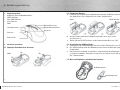 2
2
-
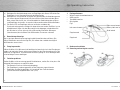 3
3
-
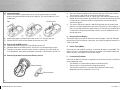 4
4
-
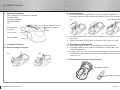 5
5
-
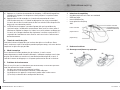 6
6
-
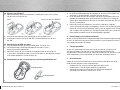 7
7
-
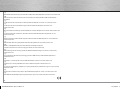 8
8
Hama 00052450 de handleiding
- Categorie
- Muizen
- Type
- de handleiding
- Deze handleiding is ook geschikt voor
in andere talen
- English: Hama 00052450 Owner's manual
- français: Hama 00052450 Le manuel du propriétaire
- Deutsch: Hama 00052450 Bedienungsanleitung